
Denna sida innehåller affilierade länkar där TROYPOINT kan få en provision utan extra kostnad för dig. Många gånger får du en rabatt på grund av de särskilda arrangemang som görs för våra besökare. Jag kommer aldrig att marknadsföra något som jag personligen inte använder eller rekommenderar. Inköp via mina länkar stöder direkt TROYPOINT som håller innehållet och verktygen på plats. Tack!
Denna handledning visar dig hur du ökar VPN-hastigheten på Firestick, Fire TV och Android TV-boxar.
Vi får ofta frågor på TROYPOINT-webbplatsen om VPN-hastighet och hur man ökar prestandan.
Det finns några tips som kan användas för att säkerställa att vi får maximal nedladdningshastighet när vår VPN är aktiv.
Många av dessa tips finns också i vår populära guide om buffring på Firestick.
Hur man stoppar buffring på Firestick/Fire TV
För att dyka in i guiden är det viktigt att du vet hur en VPN fungerar så att du förstår några av de åtgärder som beskrivs nedan.
När vi ansluter till internet via en VPN upprättar vi först en säker anslutning till leverantörens server.
När det här sker tilldelas vår internetanslutning en ny IP-adress och data krypteras. Genom att göra detta minskar vår internetanslutning naturligt.
Att köra en VPN på vilken enhet som helst kräver processorkraft, vilket också kan minska nedladdningshastigheten.
Med det sagt kommer du vanligtvis att se bättre hastigheter på kraftfulla enheter som NVIDIA Shield jämfört med en Amazon Firestick.
Det här beror på att NVIDIA Shield har högre processorkraft, vilket resulterar i bättre nedladdningshastigheter när en VPN är aktiv.
De flesta sladd-cutters och spelare använder en VPN så att deras internetleverantör, myndigheter, app/addon-utvecklare och hackare inte kan logga vad de har tillgång till online.

En VPN krypterar din anslutning till internet och maskerar din IP-adress så att du blir anonym.
Kolla på vår detaljerade VPN-guide för allt du behöver veta om VPN och hur du installerar dem på alla enheter.
Om du undrar om din hastighet är tillräcklig för att streama HD-filer eller inte, får du alla svar på frågan i följande guide: Vad är en bra internethastighet?
Du ska inte vara alltför intresserad av nedladdningshastigheten när din VPN är aktiv.
Som du ser i bilden nedan krävs det inte mycket hastighet för att strömma 1080p-innehåll. Se videon nedan för en bättre förklaring.

I följande guider använder jag en Fire TV Stick 4K och IPVanish VPN, som är utpekad som den bästa VPN:n för streaming bland sladdklippare.
Om du är en ivrig spelare anses den här tjänsten också vara den bästa tillgängliga VPN-tjänsten för spel.
Den här processen kan dock användas för alla internetanslutna enheter eller VPN-tjänster.
Notera: IPVanish tillkännagav nyligen en nätverksuppgradering som kommer att förbättra deras VPN-hastighet med 2,5 gånger. Klicka på länken nedan för mer information.
IPVanish skryter med en stor förbättring av VPN-hastigheten
Hur man ökar VPN-hastigheten på Firestick/Android
Videohandledning – VPN-protokollhastighetstrick
![]() Registrera dig för IPVanish VPN med bästa rabatten
Registrera dig för IPVanish VPN med bästa rabatten
![]() Guide för VPN-protokoll
Guide för VPN-protokoll
Guide för skärmdumpar
Anm: Följande skärmdumpguide är en sammanfattad process. Videon ovan går in mycket mer i detalj och kommer att vara mer fördelaktig.
De flesta VPN-tjänster kommer med ett val av flera protokoll som kan nås via inställningsmenyn i programmet. Valmöjligheterna är vanligtvis UDP eller TCP.
Jag har funnit att du sannolikt kommer att se en ökning av VPN-hastigheten genom att använda UDP. Detta finns i inställningarna i ditt VPN-program.
Vi testade de olika VPN-protokollen för att ta reda på vilket protokoll som verkligen är snabbast på populära enheter.
Vissa internetanslutningar kräver TCP, så om din VPN inte går att ansluta kan du prova att byta till TCP.
Viktigt: Om du inte har IPVanish installerat på din enhet ska du först läsa vår handledning om VPN på Firestick/Fire TV.
1. Starta IPVanish och klicka på alternativet Inställningar
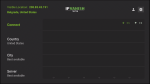
2. Scrolla ner för att välja Protokoll

3. Välj OpenVPN (UDP) om det inte redan är valt

Med UDP valt kan vi nu testa vår internethastighet och justera serverinställningarna för att hitta det snabbaste valet.
Ansluta till VPN-server nära din plats
Det är bara logiskt att anslutning till en VPN-server närmare din plats ger snabbare nedladdningshastigheter eftersom det är mindre avstånd för datan att färdas.
De flesta VPN-programmen har en automatisk anslutningsknapp som försöker ansluta till den snabbaste servern. Jag har upptäckt att detta tillvägagångssätt inte fungerar bra för de flesta VPN-tjänster.
Jag föreslår att du manuellt ansluter till en server i din VPN-anslutningspanel som ligger nära den plats där du för tillfället befinner dig.
Varje plats kommer också att tillhandahålla flera servrar att välja mellan och det är en bra idé att utföra ett hastighetstest på var och en av dem tills du hittar en som du är nöjd med.
NOTAT: I stegen nedan kommer jag att använda ett gratis program för test av Internethastighet som heter Analiti Speed Test WiFi Analyzer. Detta kan installeras med hjälp av vår handledning nedan.
Hur man installerar Analiti Speed Test
1. Gå tillbaka till IPVanish-appens hemskärm och klicka på Anslut

2. Vänta tills anslutningen etableras

3. Gå tillbaka till enhetens hemskärm och lanchera Analiti

4. Analiti börjar omedelbart analysera din internethastighet. Vänta tills testet är klart och granska dina resultat

5. Återgå till IPVanish och försök ändra servern till en plats närmast dig

6. Försök att välja en annan server att ansluta till

7. Anslut till din nya server

8. Stäng IPVanish-appen och starta Analiti för att se dina resultat

Det var det! Jag föreslår att du provar många servrar och platser för att hitta det alternativ som ger dig den högsta nedladdningshastigheten.
Om du behöver en VPN-leverantör med sprängande snabba hastigheter föreslår jag IPVanish.
Som du kan se i videon ovan ger tjänsten utmärkta nedladdningshastigheter, vilket är anledningen till att det är en av de mest populära tjänsterna på marknaden idag.
![]() SPAR UPP TILL 62% MED DET HÄR TIDSSENSITIVA AVTALET
SPAR UPP TILL 62% MED DET HÄR TIDSSENSITIVA AVTALET
Använd IPVanish på obegränsat antal enheter & när du är borta hemifrån.
IPVanish backar upp sin tjänst med en 30-dagars pengarna tillbaka-garanti.
Klicka här för bästa IPVanish-rabatten
Andra sätt att öka VPN-hastigheten
1. Starta om enheten
Den första åtgärden som jag alltid föreslår för allt datorrelaterat är att starta om enheten.
Det är otroligt hur detta löser så många problem med datorer och mediaströmningsenheter.

Kolla in vår handledning för omstart av Firestick för instruktioner och mer information.
Hur man startar om Firestick/Fire TV
Om en omstart av enheten inte hjälper så rekommenderas en återställning av Firestick.
2. Uppgradera till Ethernet-anslutning
Ofta kan din trådlösa hemanslutning bli opålitlig på grund av avståndet från routern, låg bandbredd och andra orsaker.
Jag föreslår att du tittar på en Ethernet-adapter för Firestick, som troligen kommer att öka dina VPN-hastigheter.

Om ditt hem inte har ethernetuttag i väggarna rekommenderar vi en Powerline Adapter.
3. Starta om din trådlösa router & Modem
En annan lösning för att öka VPN-hastigheten är att starta om din trådlösa router och ditt internetmodem.
När du gör detta föreslår jag att du kopplar ur båda enheterna från eluttaget, låter dem sitta i tio minuter och sedan kopplar in dem igen.
Du vill vanligtvis först koppla in modemet igen och när det har startat kopplar du in den trådlösa routern igen.

Om du märker att stegen ovan inte förbättrar hastigheten när du är ansluten till en VPN kan det vara så att din internethastighet inte är tillräckligt stark.
De flesta internetleverantörer erbjuder hastighetsuppgraderingar och detta är vanligtvis en minimal ökning av ditt månadspris men väl värt det.
Användning av en VPN-router kan också vara fördelaktigt för att förbättra VPN-hastigheten över tid.
Vilfo VPN Router Review & Setup
4. Uppdatera enhetens programvara
Att uppdatera enheten till den senaste programvaran tar bort buggar i tidigare versioner, förhindrar att appar kraschar och hjälper till att öka VPN-hastigheten!

Kolla på guiden nedan som hjälper dig att installera den senaste programvaruuppdateringen för din enhet.
Hur du uppdaterar Firestick/Fire TV
För mer allmänna tips om hastighet och buffring föreslår vi att du tittar på videon nedan för att hjälpa dig att förbättra enhetens prestanda.
![]() Gratis TROYPOINT-app med Rapid App Installer
Gratis TROYPOINT-app med Rapid App Installer
De här tipsen som beskrivs ovan bör bidra till att öka din VPN-hastighet och ge dig en roligare streamingupplevelse!
Håll dig uppdaterad med de senaste nyheterna, streamingtips och mycket mer genom att följa TROYPOINT Advisor med uppdateringar varje vecka.
Den här Advisorn ger dig de bästa tipsen för att skära av sladdarna för att du ska kunna få ut mesta möjliga av dina favoritstreaming-enheter och mycket mer.
Klicka på länken nedan för att ansluta dig till de andra 800 000 Advisor-prenumeranterna.
Gratis TROYPOINT Advisor
Läs mer om IPVanish VPN genom vår djupgående recension som du hittar nedan.
IPVanish Review
Hur man ökar VPN-hastigheten FAQ
Hur ökar man VPN-hastigheten?
Det finns flera sätt att öka VPN-hastigheten. Några av de populära metoderna är att byta VPN-protokoll, byta servrar, starta om enheten och andra tips som listas i den här guiden.
Vad är den snabbaste VPN:n?
Den snabbaste och mest populära VPN:n på marknaden är IPVanish. De har nyligen genomgått nätverksuppgraderingar och fortsätter att förbättra sin tjänst med tiden.
Vad är ISP-throttling?
ISP-throttling inträffar när en ISP sänker din anslutningshastighet om den upptäcker för mycket streamingaktiviteter från din sida. En bra lösning är att ansluta till en VPN-tjänst som IPVanish.